-Помощь новичкам
Проверено анкет за неделю: 0
За неделю набрано баллов: 0 (78613 место)
За все время набрано баллов: 1859 (126 место)
-Рубрики
- Ангелы (1)
- Артисты (6)
- Бисероплетение (103)
- Вампиры (50)
- Видио (259)
- Вышивка (62)
- Вязание крючком (60)
- Дача (1)
- Девушки,женьщины (67)
- Дискотека 80 (4)
- Дневники вампира (20)
- Домашние животные (32)
- Едим дома (25)
- Еще раз про любовь (97)
- Животные (57)
- Звездные врата-сериал (3)
- Интерьер,дизайн (12)
- Как хорошо уметь читать!!! (15)
- Картинки (405)
- КВН (23)
- Кисти (104)
- Клипарт (60)
- Кошки (58)
- Красивые и знаменитые (144)
- куклы (37)
- Музыка (109)
- Настоящая кровь (16)
- Натюрморты (11)
- Нэйл-арт (3)
- Ню (23)
- Он и Она (115)
- Оформление блога (24)
- Очевидное-Невероятное!!! (158)
- Пейзажи (10)
- Песики (23)
- Плагины (5)
- Поздравления (14)
- Полезное (218)
- Притчи (26)
- Рамочки (17)
- Рожденные в СССР (2)
- Рукоделие (437)
- Сильный пол (30)
- Стихи (98)
- Сумерки (192)
- Фильм,фильм,фильм (73)
- Фоны (162)
- Фотографии (93)
- Фотошоп (436)
- Фэнтези (67)
- Юмор (360)
-Метки
-Музыка
- Пуччини.Тоска.
- Слушали: 8370 Комментарии: 0
- СУКИ гЁрл)))))))))
- Слушали: 281 Комментарии: 6
- Ария - Потерянный рай
- Слушали: 1250 Комментарии: 3
- А.Данилко. - Весна
- Слушали: 219 Комментарии: 0
- А.Данилко. - Собирая желтые листья
- Слушали: 192 Комментарии: 0
-Я - фотограф
Улыбнемся????
-Всегда под рукой
-Битвы

Я голосовал за olli_poo

ultramarinovaya_pechenusha 
|

olli_poo 
|
Прикиньте, еще есть много других битв, но вы можете создать свою и доказать всем, что вы круче!
-
Добавить плеер в свой журнал
© Накукрыскин
-Поиск по дневнику
-Подписка по e-mail
-Статистика
Записей: 3889
Комментариев: 2749
Написано: 7909
Свечение |
Хочу показать вам один эффект - свечение, он примитивный, но красивый и очень простой

1. Для начала создаём новый документ. В моём случае 500*500 px. Создаём новый слой и заливаем его чёрным (слой1). Затем выбираете кисть, которая будет основой.

2. Создайте новый слой (Слой 2) и нанесите рисунок по центру.

3. Создайте новый слой (Слой 3) ниже слоя 2. Находясь на Слое 3, удерживая Ctrl, кликаем мышкой на слой 2. Затем применяем Выделение>Модификация>Расширить (Select> Modify>Expend...) 3 px.
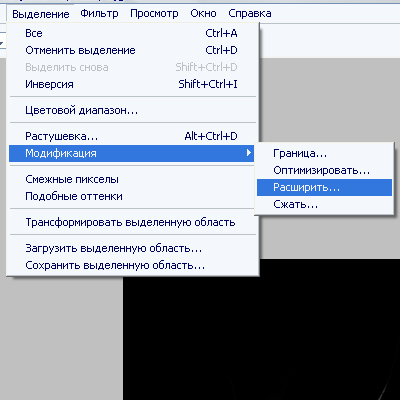
4. Заливаем его цветом не ярким. Я выбрала такой:
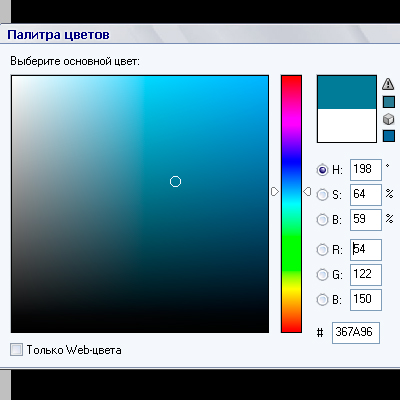
5. Не снимая выделения, создайте новый слой (Слой 4) ниже слоя 3. Применяем на слое Выделение>Модификация>Расширить (Select> Modify>Expend...) 3 px. Заливаем его более ярким цветом:

6. Снимаем выделение Ctrl+D, создайте новый слой (Слой 5) выше слоя 3, но ниже слоя 2. Вабераем цвет, который, на ваш взгляд, будет уместен в данной цветовой гамме и придаст дополнительное свечение (жёлтый, белый, розовый и т.д.):
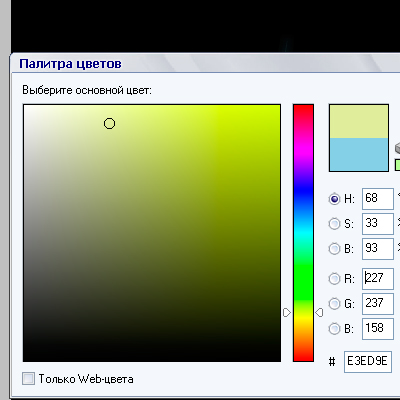
7.Кистью с мягкими краями 17 px. Наносим на рисунок контур:

8. Находясь на слое 5, удерживая Ctrl, кликаем мышкой на слой 3. Применяем на слой 5 Выделение> инверсия (Select>Inverse или Shft+Ctrl+I), жмём Delete. Снимаем выделение Ctrl+D.

9. Теперь приступаем к размытию. Идём на слой 4 и применяем на нём Фильтры> Смазывание> Смазывание Гаусста (Filter> Blir> Gaussian Blir) радиус.... ну от 8 px. Всё зависит от того, какого эффекта вы хотите. Тут я применила 9 px.

10. На слой 3 применяем Фильтры> Смазывание> Смазывание Гаусста (Filter> Blir> Gaussian Blir) радиус 2-5 px.

11. На слой 5 применяем Фильтры> Смазывание> Смазывание Гаусста (Filter> Blir> Gaussian Blir) радиус 5-10 px.
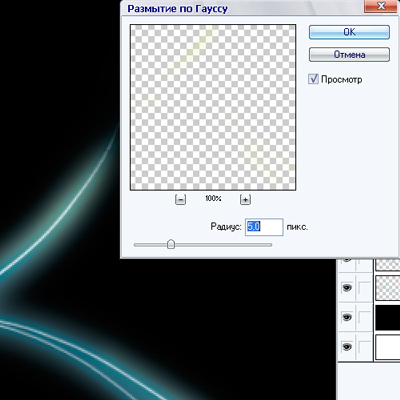
12. Ну и в окончании, объединяем слои Ctrl+E или Layer>Merge Lined (Слой>Объединить слои) и сохраняемся. Вот такая картинка. Но делать вы с ней можите делать с ней, что угодно. Всё.

| Комментировать | « Пред. запись — К дневнику — След. запись » | Страницы: [1] [Новые] |
















